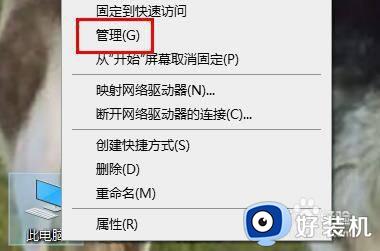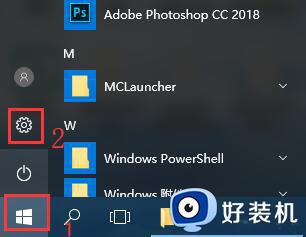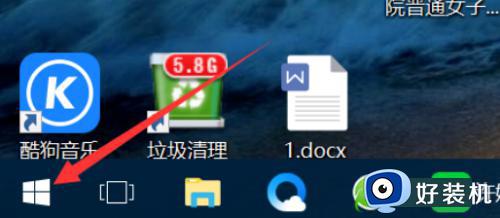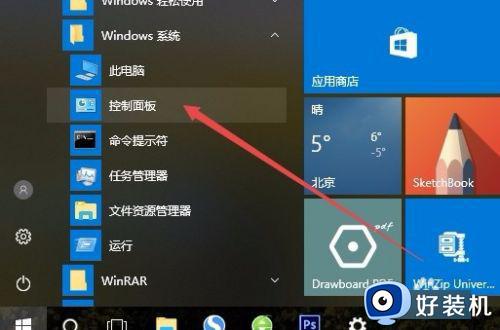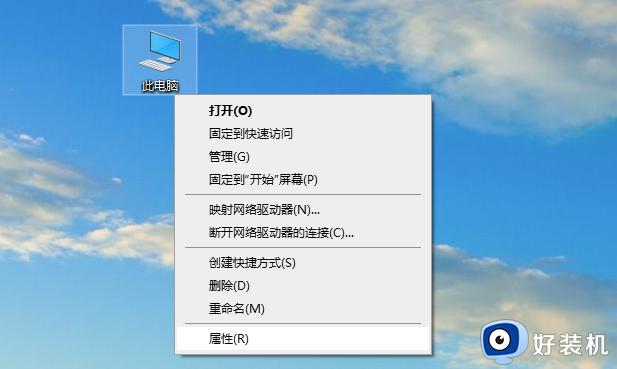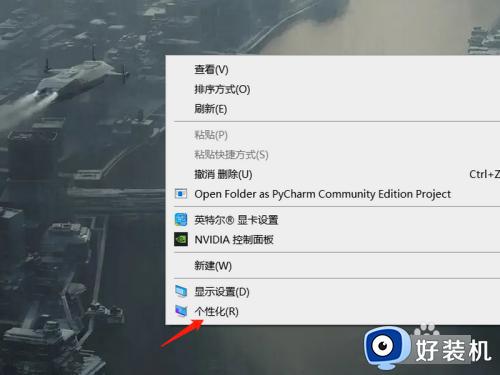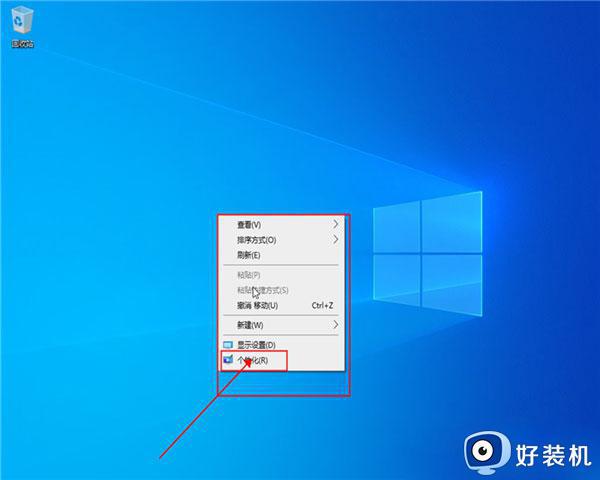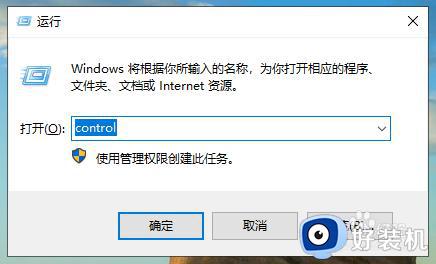win10电脑如何隐藏控制面板 win10隐藏控制面板的具体教程
时间:2023-02-20 17:09:31作者:qin
我们在在公共场所时,比如办公室的win10专业版计算机,为了防止他人更改计算机的设置,可以把控制面板或者控制面板中的某些选项隐藏起来,当自己需要使用的时候再重新恢复就可以了,那么我们的win10系统如何隐藏控制面板呢?下面就是win10隐藏控制面板的具体教程。
具体方法如下:
第一种方法:找到控制面板图标,右键直接删除
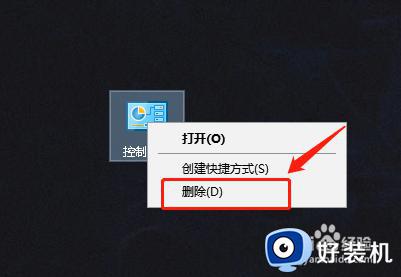
第二种:1、开机在系统桌面空白处点击鼠标右键,选择“个性化”选项
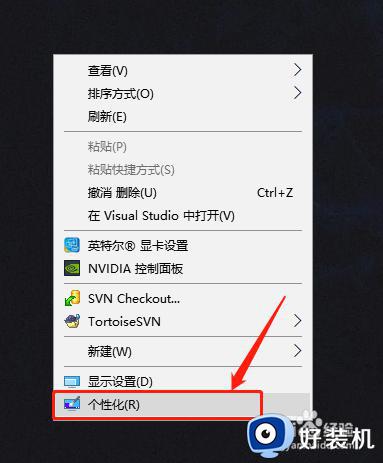
2、进入“个性化”界面,找到“主题”选项
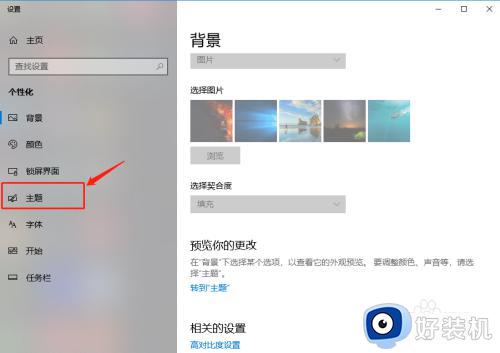
3、进入“主题”选项界面,找到“桌面图标设置”选项
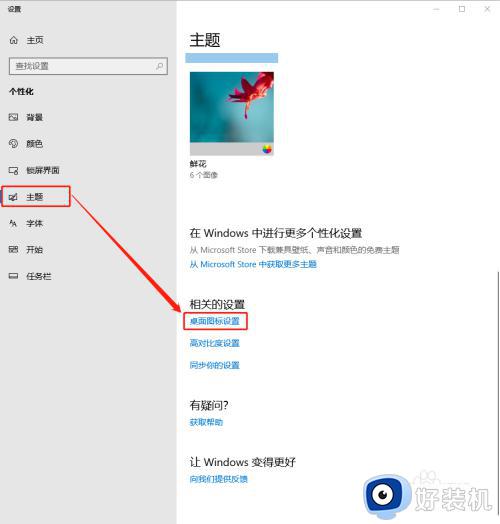
4、进入“桌面设置”界面
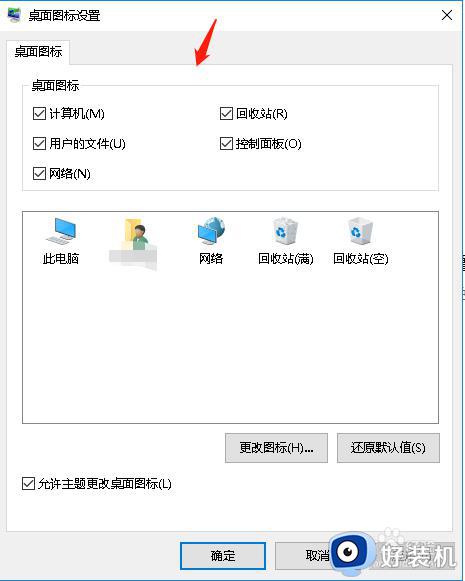
5、“控制面板”去掉勾选,点击“应用”,在点击“确定”
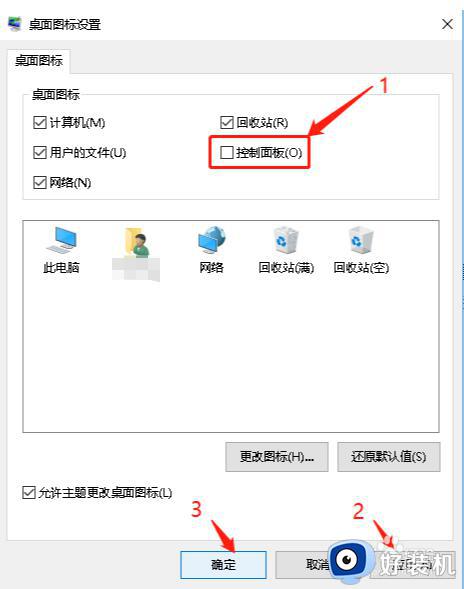
以上就是小编为您带来的关于win10隐藏控制面板的具体教程的全部内容,跟着上面的步骤一步步来进行操作吧,想要更过多资讯请关注好装机。